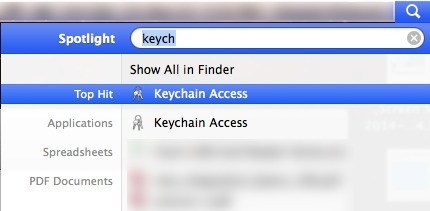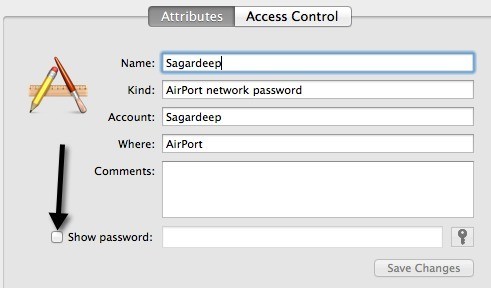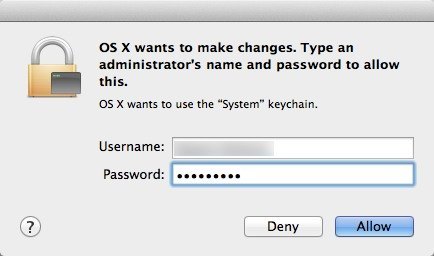Hampir semua orang yang memiliki laptop mungkin terhubung ke beberapa jaringan nirkabel yang berbeda selama waktu tertentu. Saya cenderung sering bepergian dan membawa laptop saya ke mana pun saya pergi, jadi saya benar-benar memiliki lebih dari seratus jaringan nirkabel yang tersimpan di Mac saya. Ini bagus karena saya dapat dengan mudah terhubung ke jaringan nirkabel kapanpun saya berada dalam jangkauan lagi, bahkan jika itu 6 bulan kemudian.
Namun, ada kalanya saya perlu mengetahui kata sandi untuk jaringan Wifi , biasanya karena saya harus menghubungkan perangkat lain seperti iPhone atau iPad saya ke jaringan. Tidak mungkin saya ingat kata sandi jaringan Wifi apa pun selain jaringan saya sendiri, jadi saya harus mendapatkannya dari tempat lain. Jika komputer Anda sudah terhubung ke jaringan, sangat masuk akal untuk hanya menemukan kunci dari sana.
Untungnya, sangat mudah untuk melakukan ini di OS X. Semua kata sandi, sertifikat, dan informasi keamanan lainnya adalah disimpan dalam program Gantungan Kunci. Di sinilah semua kata sandi yang disimpan untuk situs web, koneksi ke perangkat jaringan, dll disimpan.
Temukan Kata Sandi WiFi Tersimpan menggunakan Gantungan Kunci
Pertama, buka Keychain dengan menelusurinya di Sorotanatau membuka Aplikasi - Utilitas.
Saat Akses Kunci terbuka, Anda akan melihat daftar item login secara default yang dipilih di kolom sebelah kiri. Daftar ini termasuk kata sandi aplikasi, kata sandi Internet, kata sandi jaringan dan kata sandi bentuk web.
Untuk menemukan kata sandi untuk jaringan nirkabel, Anda harus mengklik pada Sistem di menu kiri atas. Semua ini harus dikategorikan sebagai kata sandi jaringan AirPort
Sekarang untuk melihat kata sandi yang sebenarnya, lanjutkan dan gandakan -klik pada jaringan nirkabel pilihan Anda. Anda akan mendapatkan jendela munculan yang akan mencantumkan nama jaringan dan beberapa detail lainnya. Di bagian bawah, Anda akan melihat kotak centang Tampilkan kata sandi. Silakan dan periksa itu.
Sebelum Anda melihat kata sandi, Anda harus mengetikkan kata sandi OS X Anda di titik mana dialog lain akan muncul dengan mengatakan OS X ingin melakukan perubahan. Ketik nama administrator dan kata sandi untuk memungkinkan ini.
Anda harus mengetikkan nama pengguna dan kata sandi untuk OS X lagi. Saya tidak yakin mengapa diperlukan dua kali, tetapi begitulah cara kerjanya pada Mavericks pada titik ini. Setelah Anda melakukan ini, akhirnya Anda akan mendapatkan kata sandi Wifi yang tersimpan!